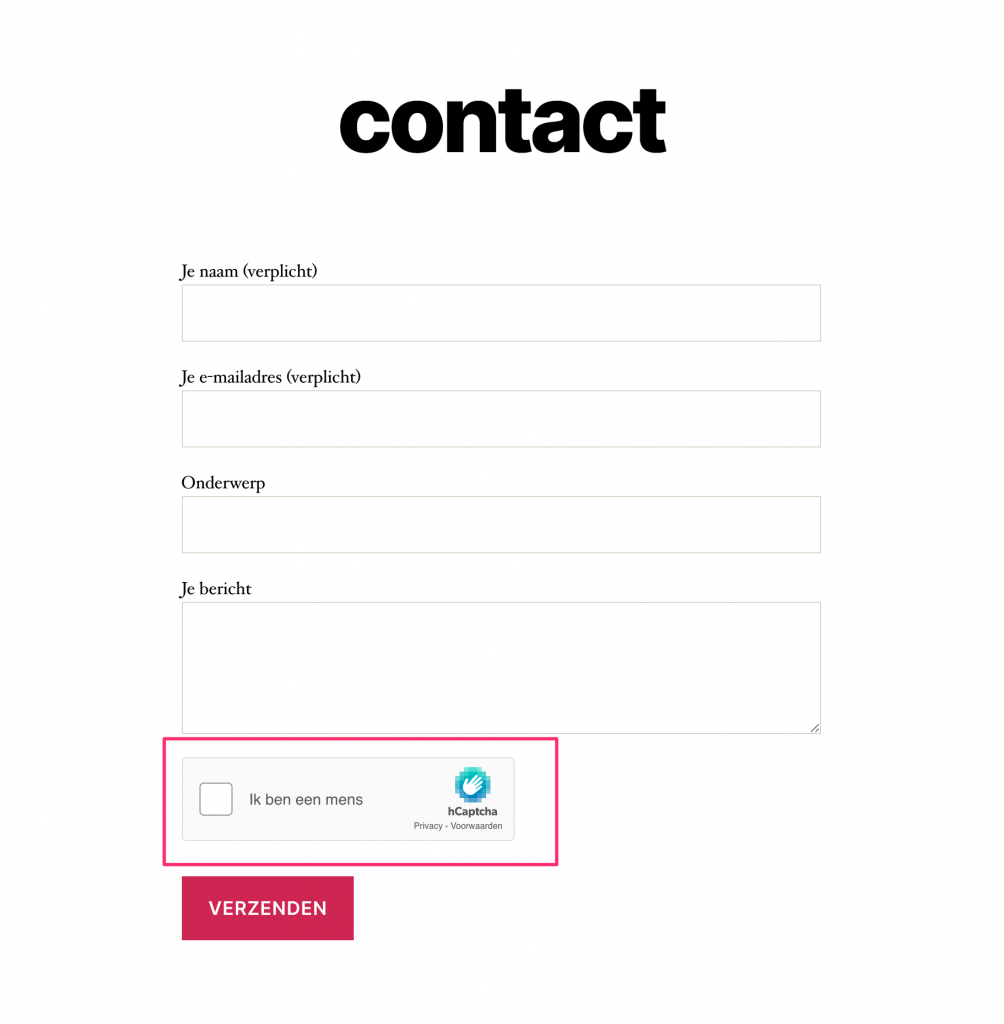Gratis CAPTCHA: hCaptcha voor o.a. Contact Form 7 en WPform
Je kunt helaas niet zomaar een contactformulier online gooien.
Er speuren talloze bots op het internet die elk formulier dat ze tegen te komen vol spammen met links en reclameboodschappen.
Je moet jouw contactformulier daarom extra beveiligen. Dit kan op verschillende manieren, met verschillende resultaten. Eén betrouwbare manier om spam tegen te gaan op contactformulieren, zoals Contact Form 7 en WPform, is met een CAPTCHA (Completely Automated Public Turing test to tell Computers and Humans Apart). Dus een test om er achter te komen of degene die het formulier verstuurd een robot is.
Er zijn meerdere Captcha services, zoals reCaptcha en hCaptcha. Ieder ongeveer hetzelfde, maar met wat voor- en nadelen.
Spam stoppen via contactformulier met hCaptcha
In dit artikel bespreken we hoe je hCaptcha kan instellen op de bekendste contactformulieren, zoals Contact Form 7 en WPforms. Wil je liever ReCaptcha? Bekijk dan deze ReCaptcha handleiding.
hCaptcha instellen op een WordPress website
- Installeer en activeer eerst de plugin hCaptcha. Ga in jouw WordPress dashboard naar Plugins, klik op Nieuwe plugins, vul in het zoekveld hCaptcha, klik op Nu Installeren en daarna Nu Activeren.
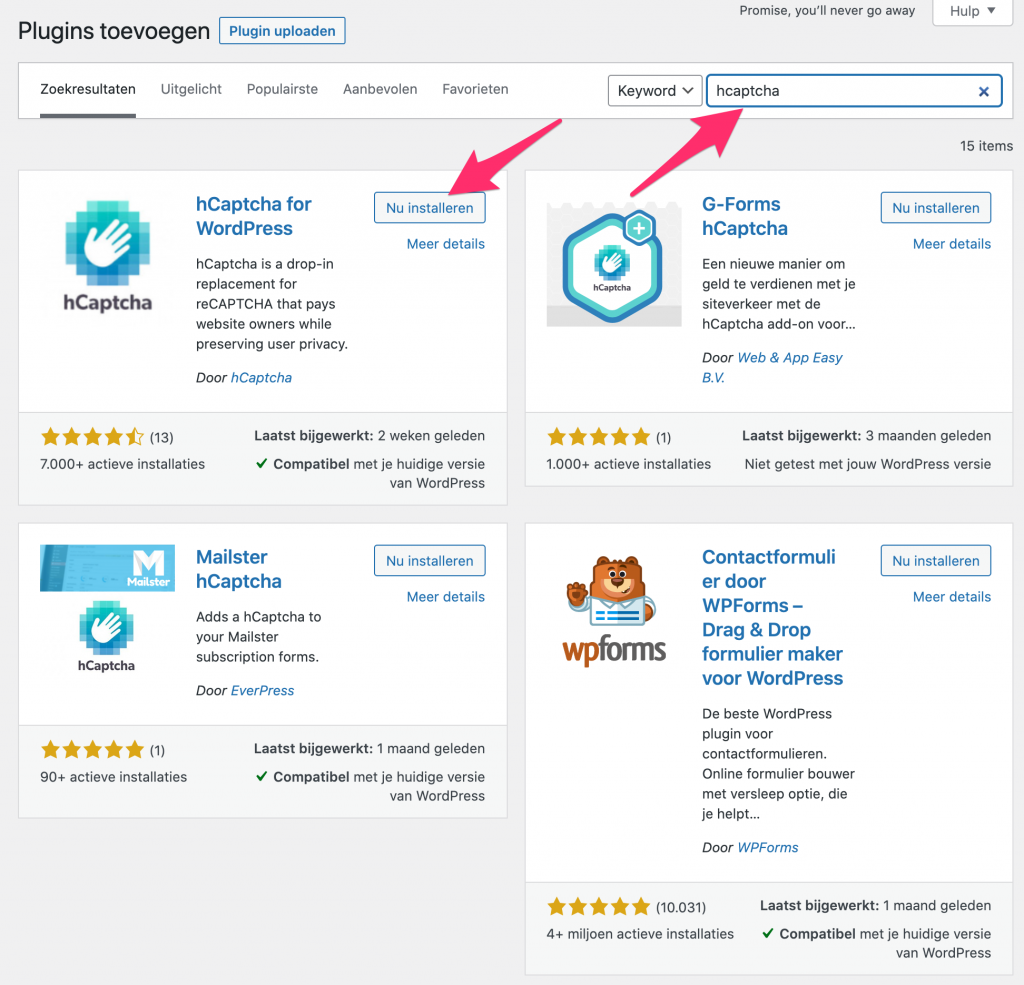
- Ga naar de instellingen in het dashboard en klik op hCaptcha
Als je gebruik wil maken van de plugin, zul je twee sleutels moeten instellen. Om de sleutels te verkrijgen moet je een account maken bij hCaptcha.
- Klik op ‘here’ om te registeren
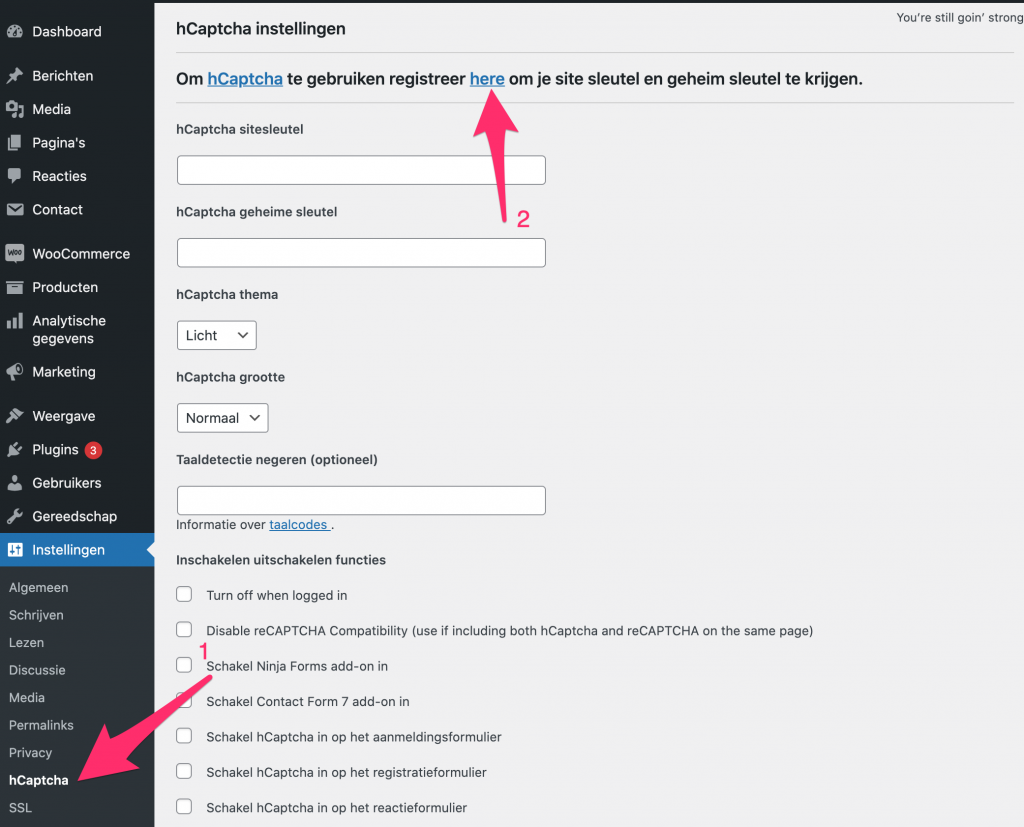
- Klik op ‘Meld u nu aan’
- Klik vervolgens op ‘Voeg hCaptcha toe aan uw service (gratis)’
- Vul vervolgens jouw eigen e-mailadres en land in en vink aan dat je een mens bent. Je kunt er ook voor kiezen om via Google aan te melden, je hoeft dan niet jouw mail te bevestigen.
- Klik op verzenden en je ziet een overzicht van je sleutels
Vergeet niet de e-mail te bevestigen die je van hCaptcha ontvangt.
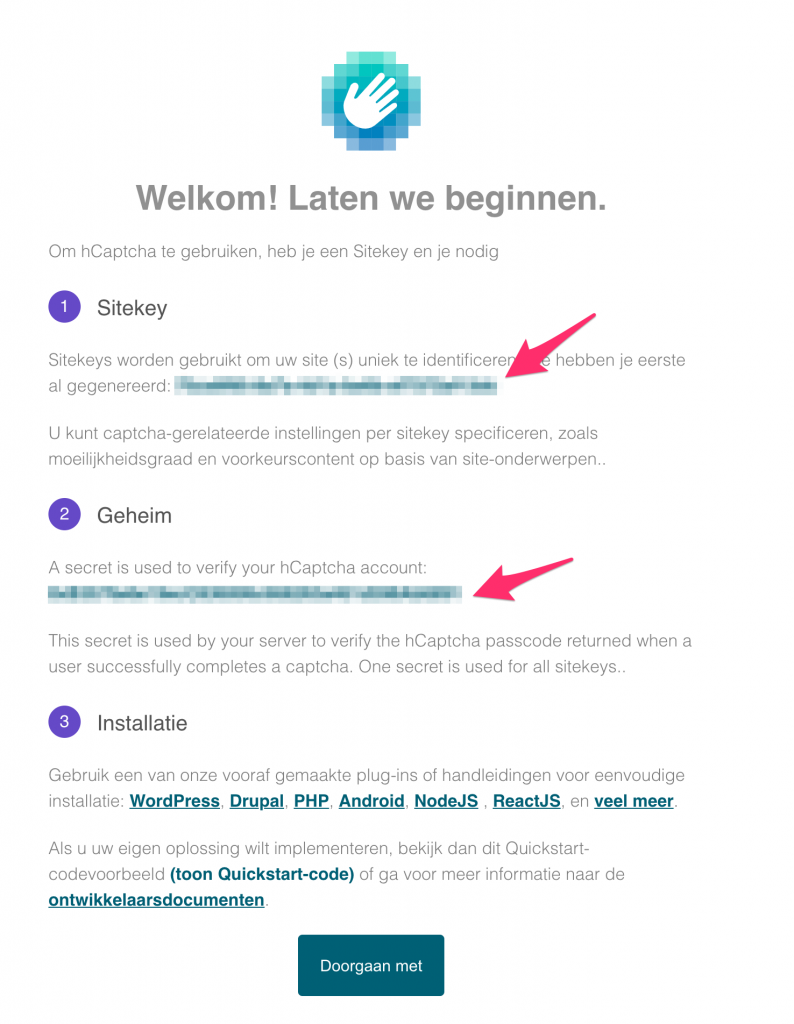
Sleutels kopiëren
Je krijgt twee sleutels. Die sleutels moet je kopiëren en op de juiste plek plakken.
- Kopieer dan eerst de Sitekey – houd deze pagina open
- Ga daarna terug naar het WordPress dashboard
- Klik op instellingen en klik op hCaptcha
- Plak vervolgens de gekopieerde Sitekey bij de label hCaptcha sitesleutel
- Ga vervolgens terug naar de pagina van hCaptcha en kopieer de geheime sleutel
- Plak vervolgens de gekopieerde geheime sleutel bij de label hCaptcha geheime sleutel
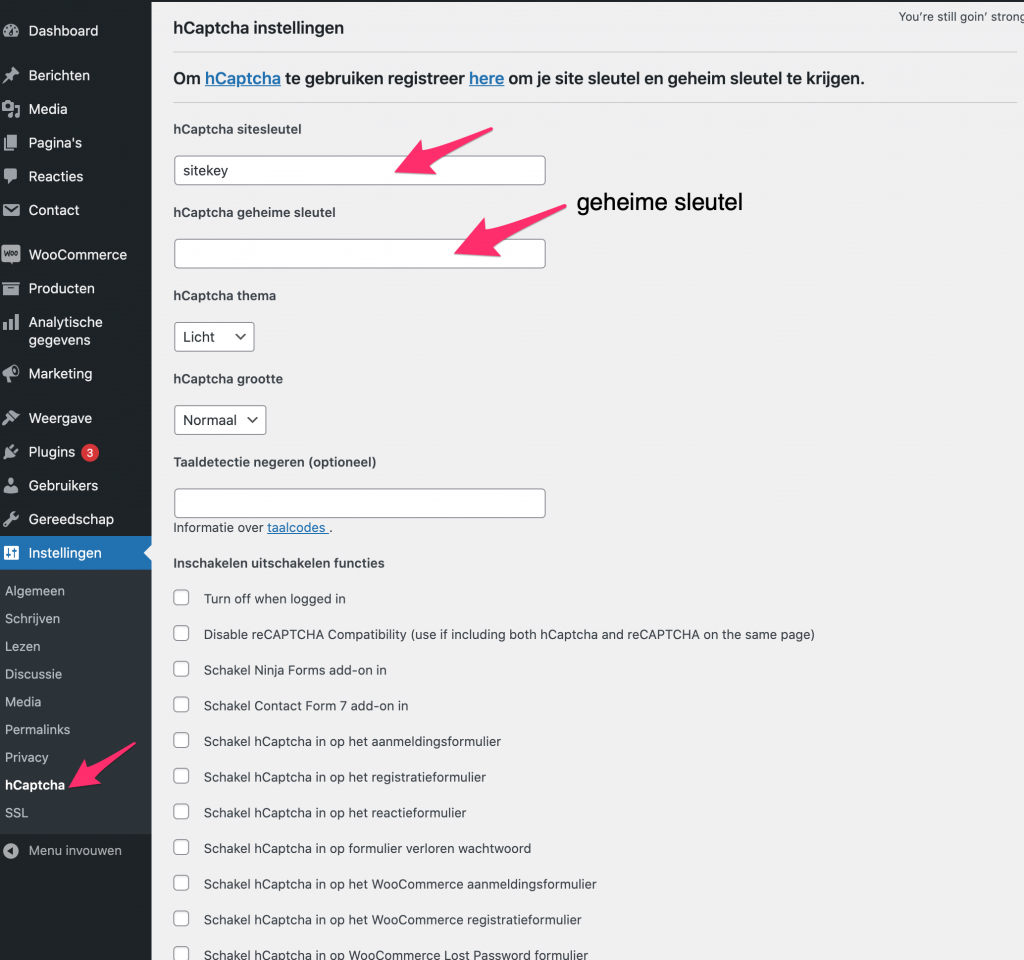
- Vink vervolgens aan welk contactformulier je gebruikt. In de afbeelding hieronder vinken we een captcha aan voor het contact form 7 formulier.
- Klik op hCaptcha instellingen opslaan
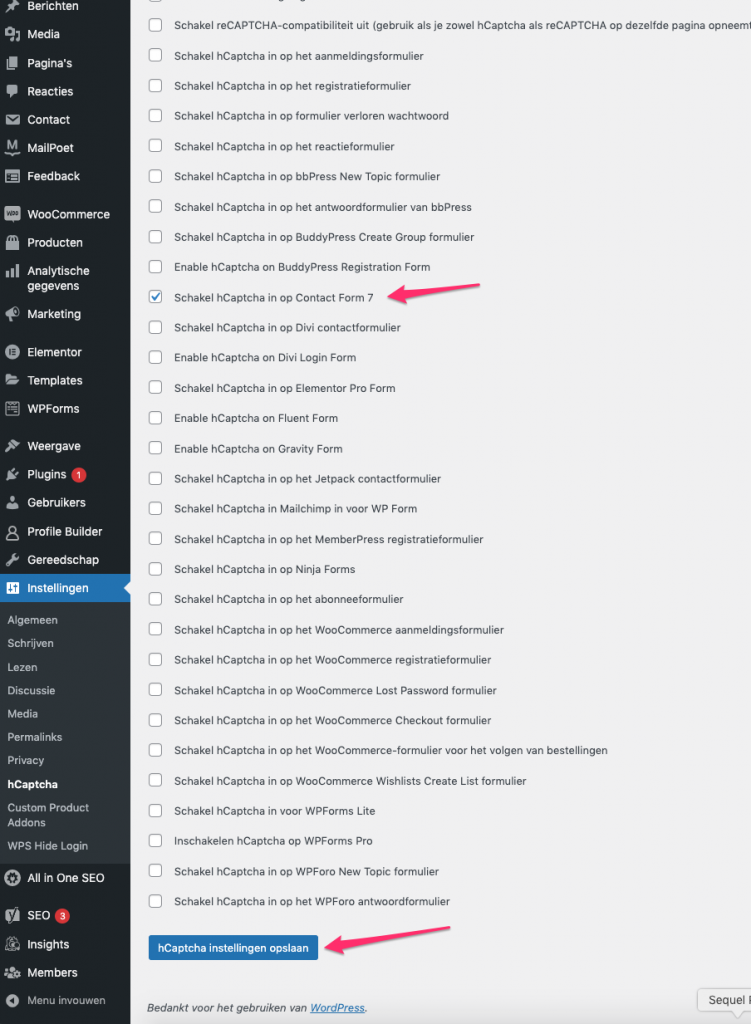
hCaptcha
Na het opslaan van de instellingen zal hCaptcha automatisch worden toegevoegd aan het contactformulier om spam tegen te gaan.